Cómo solucionar el error BSoD 0xc0000420: 5 formas rápidas
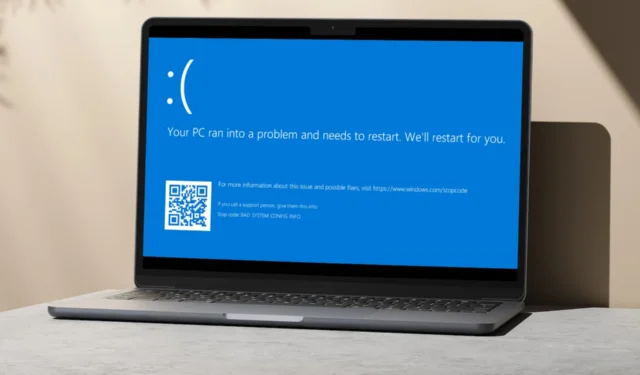
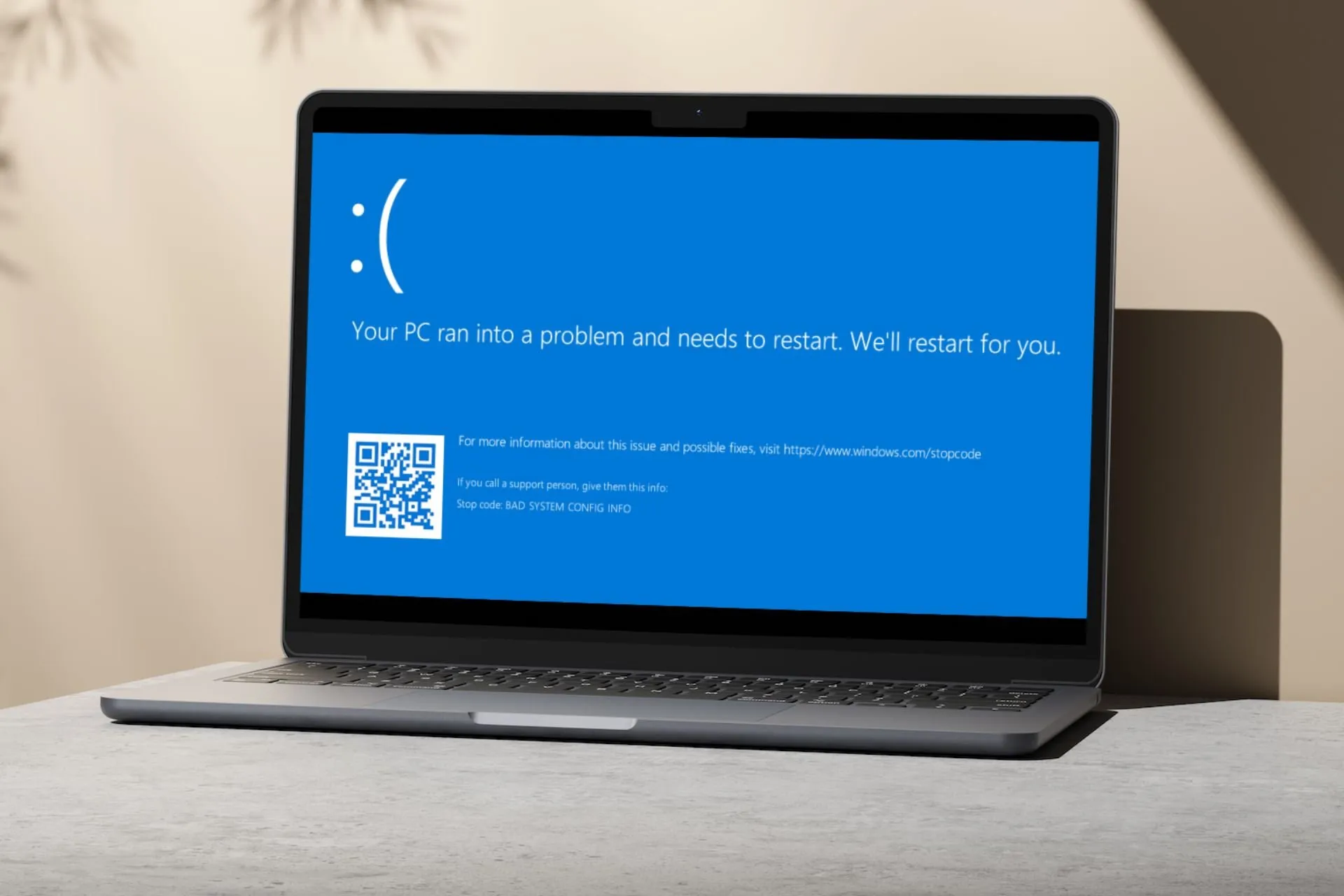
El código de error 0xc0000420 en Windows es un tipo de BSoD que indica una excepción de software desconocida. Este error ocurre cuando intentas ejecutar una aplicación pero en lugar de abrirla, tu sistema falla.
La causa exacta del error BSoD puede variar, pero además de software corrupto o incompatible, también puede estar relacionada con problemas como corrupción de memoria o problemas con los controladores .
¿Cómo soluciono el error 0xc0000420?
1. Desinstale la aplicación problemática
- Presione el ícono del menú Inicio en la barra de tareas y haga clic en Configuración .

- Haga clic en Aplicaciones en el panel izquierdo, luego seleccione Aplicaciones y funciones en el panel derecho.

- Busque la aplicación en cuestión, haga clic en las tres elipses y seleccione Desinstalar .

Después de la desinstalación, realice una limpieza de los restos de software para deshacerse por completo de todos los componentes del software. Mientras esté aquí, asegúrese de que los componentes de hardware de su computadora, como la RAM y el disco duro, estén funcionando correctamente.
El hardware defectuoso también puede provocar fallos del sistema. Utilice herramientas de diagnóstico integradas o software de terceros para realizar pruebas de hardware como la prueba de memoria . Si el problema persiste, busque actualizaciones del sistema operativo y de los controladores para asegurarse de que su sistema sea compatible con el nuevo software.
2. Ejecute análisis DISM y SFC
- Presione el ícono del menú Inicio , escriba cmd en la barra de búsqueda y haga clic en Ejecutar como administrador .

- Escribe los siguientes comandos y presiona Enter después de cada uno:
DISM.exe /Online /Cleanup-Image /Restorehealthsfc /scannow
3. Escanear en busca de virus
- Presione la Windows tecla, busque Seguridad de Windows y haga clic en Abrir .
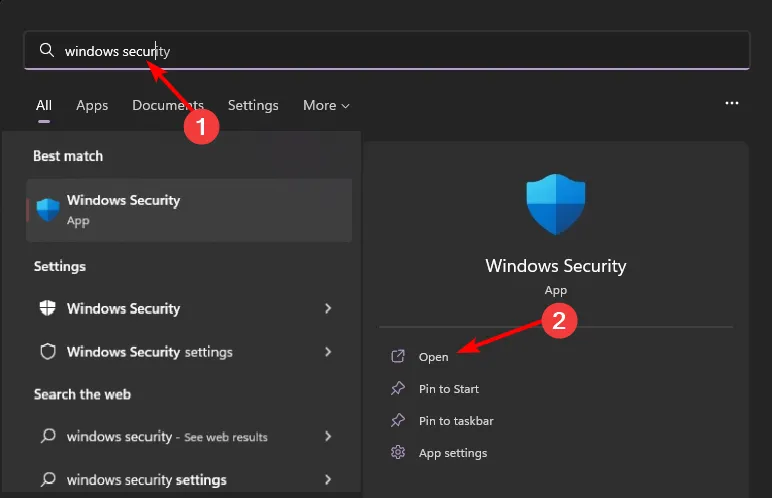
- Seleccione Protección contra virus y amenazas.
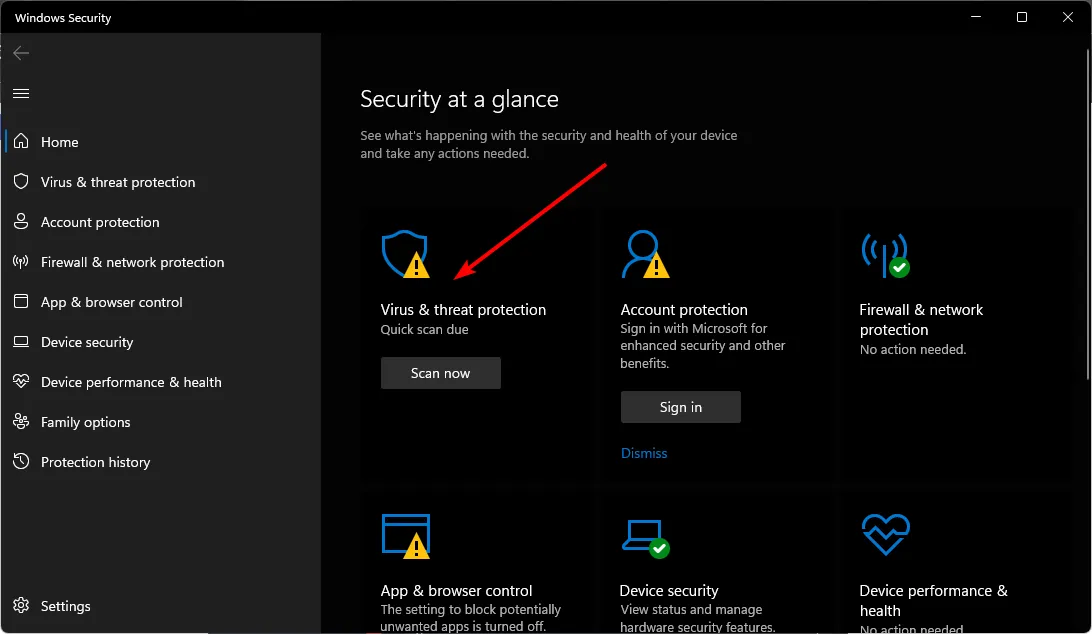
- A continuación, presione Análisis rápido en Amenazas actuales.

- Si no encuentra ninguna amenaza, realice un análisis completo haciendo clic en Opciones de análisis justo debajo de Análisis rápido.
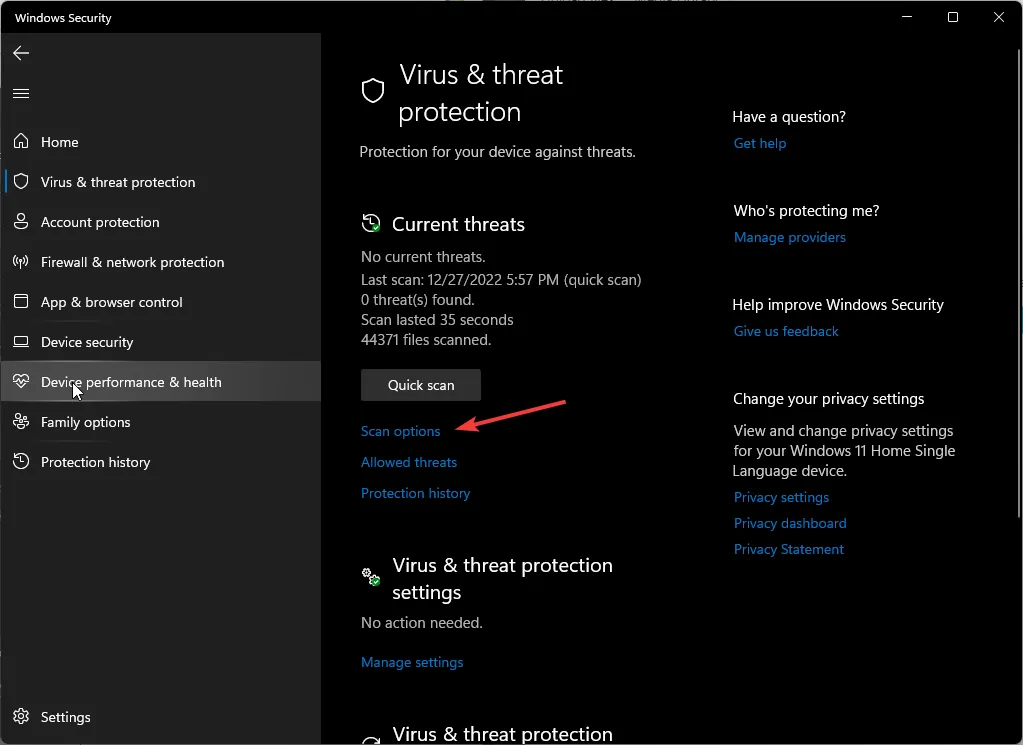
- Haga clic en Análisis completo y luego en Analizar ahora para realizar un análisis profundo de su PC.
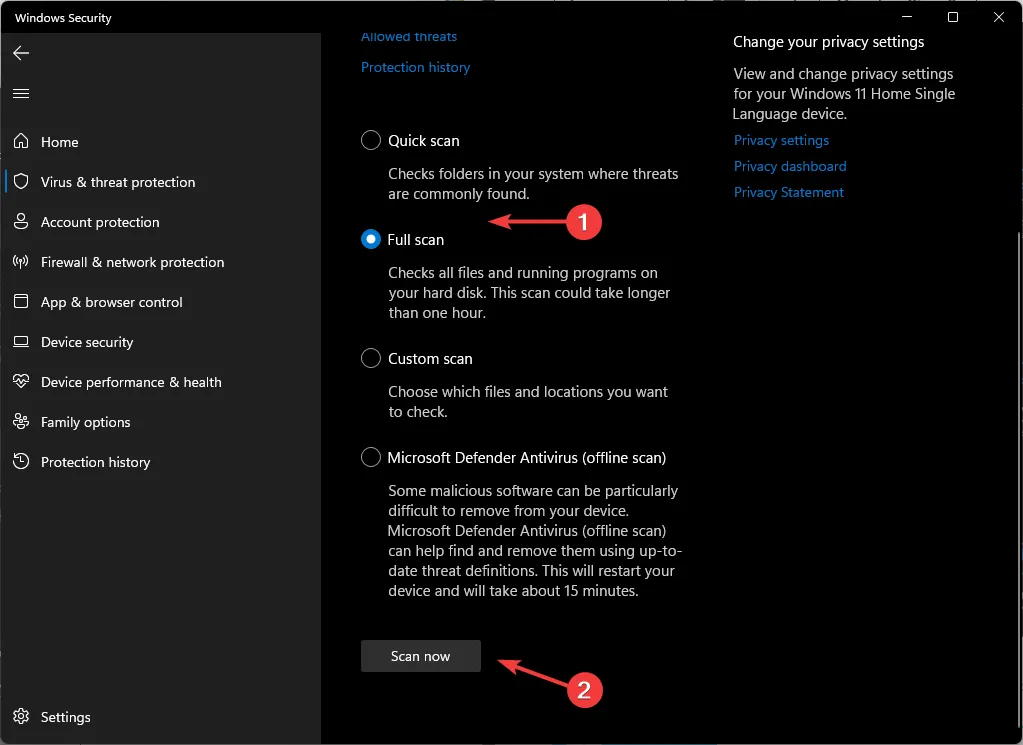
- Espere a que finalice el proceso y reinicie su sistema.
Dado que el error 0xc0000420 se debe a una instalación corrupta, nunca podrá estar seguro de si se ha introducido malware en su PC. Sólo para estar seguro, realice un análisis completo.
También puedes ejecutar un programa antivirus confiable para detectar aquellos que se camuflan y eluden la herramienta de seguridad incorporada de Windows.
4. Realice un inicio limpio
- Presione la Windows tecla, escriba msconfig y abra Configuración del sistema.
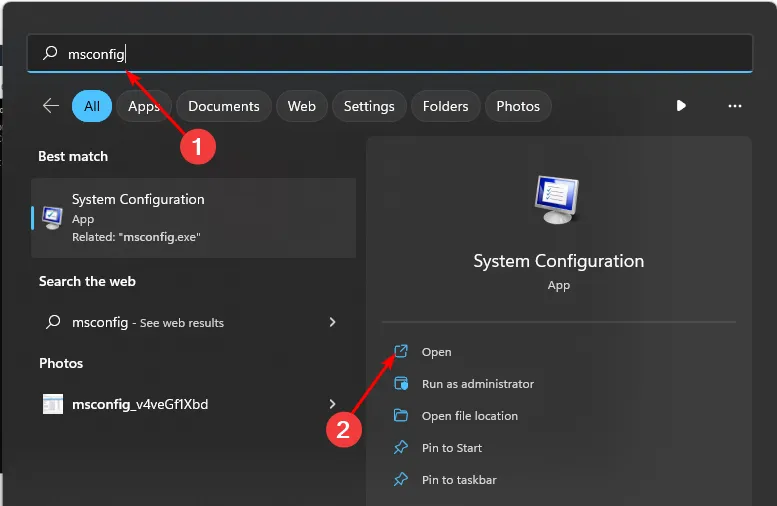
- Cambie a la pestaña Servicios y seleccione Ocultar todos los servicios de Microsoft.
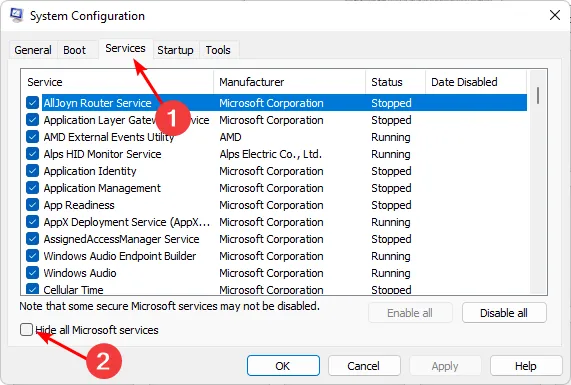
- Haga clic en el botón Deshabilitar todo , luego presione el botón Aplicar para guardar los cambios.

- Regrese y haga clic en la pestaña Inicio , seleccione Abrir Administrador de tareas y luego haga clic en Aceptar .
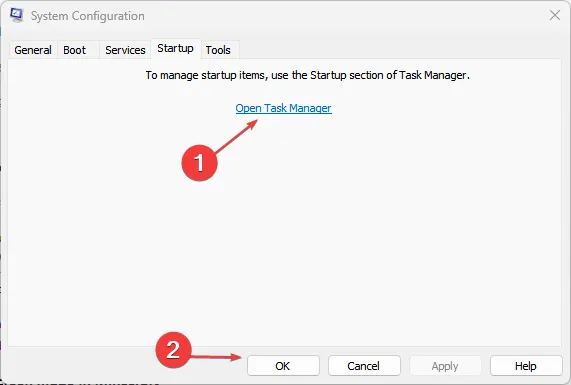
- En la pestaña Inicio del Administrador de tareas, deshabilite todos los elementos de inicio habilitados.

- Cierre el Administrador de tareas y reinicie su PC.
5. Realice una restauración del sistema
- Presione la Windows tecla, escriba Panel de control y haga clic en Abrir.

- Seleccione Iconos grandes como Ver por y haga clic en Recuperación .
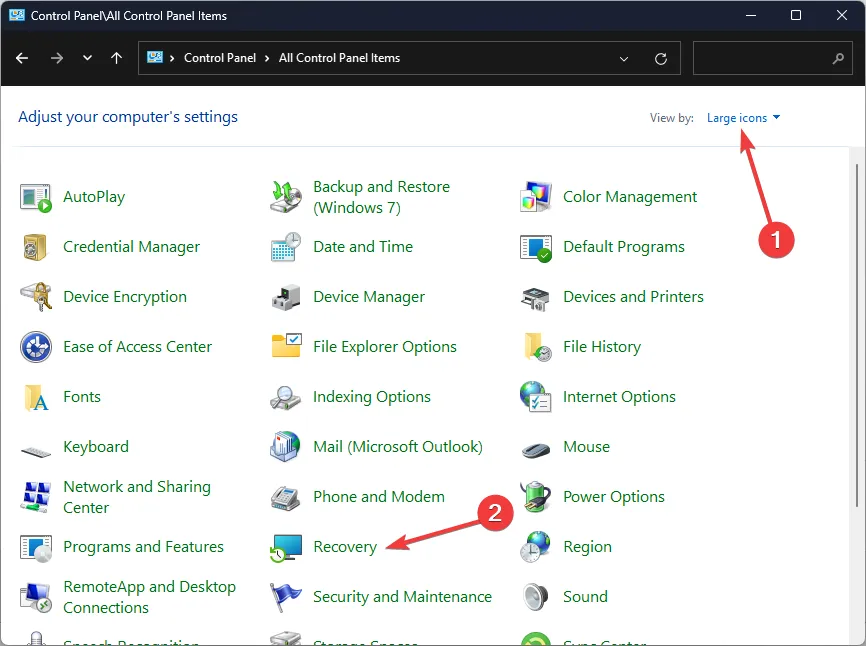
- Haga clic en Abrir Restaurar sistema.

- Seleccione Elegir un punto de restauración diferente y haga clic en Siguiente.
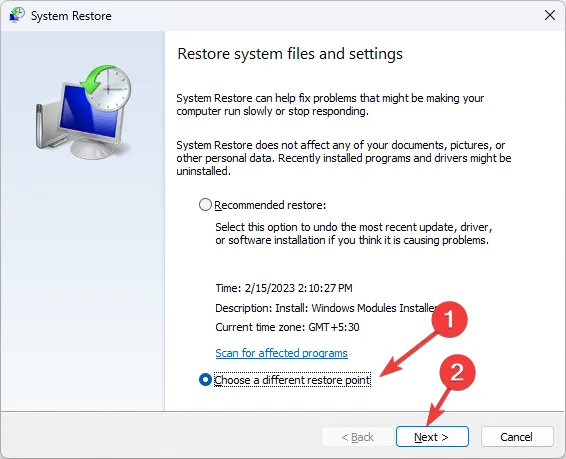
- Ahora seleccione el punto de restauración y haga clic en Siguiente .

- Haga clic en Finalizar para restaurar la configuración anterior y Windows se reiniciará.
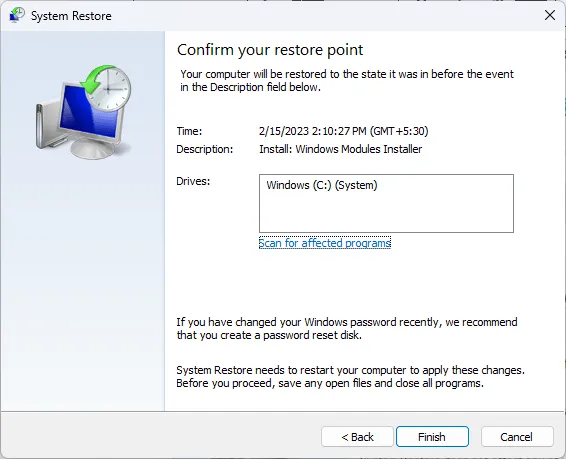
Dado que la mayoría de los usuarios informaron que el problema comenzó después de instalar software o controladores nuevos, Restaurar sistema puede deshacer los cambios recientes y ayudar a restaurar la estabilidad del sistema.
Si bien todas las soluciones que hemos proporcionado son excelentes puntos de partida para resolver el error 0xc0000420, no garantizan una resolución segura. Por otro lado, un solucionador automático de BSoD puede garantizarle una solución para este y otros errores como el 0x00000023 sin esfuerzo.
Dado que nunca se puede pronosticar cuándo ocurrirá un error BSoD, le recomendamos que active un error BSoD de vez en cuando. Aunque sea poco ortodoxo, es mejor detectar los problemas antes de que dejen el sistema inutilizable.
Eso es un resumen de nuestra parte, pero háganos saber si pudo corregir este error en la sección de comentarios a continuación.



Deja una respuesta